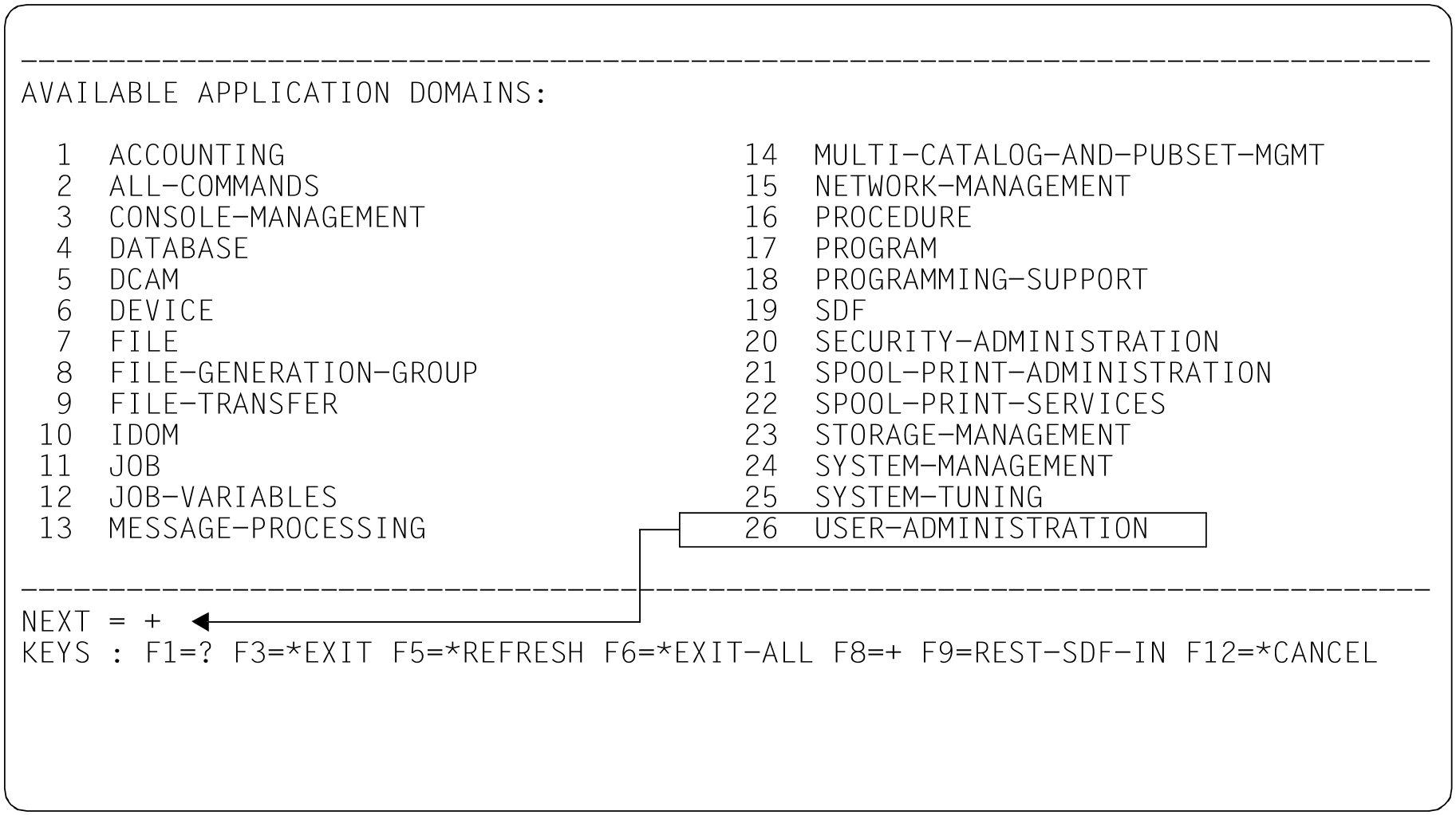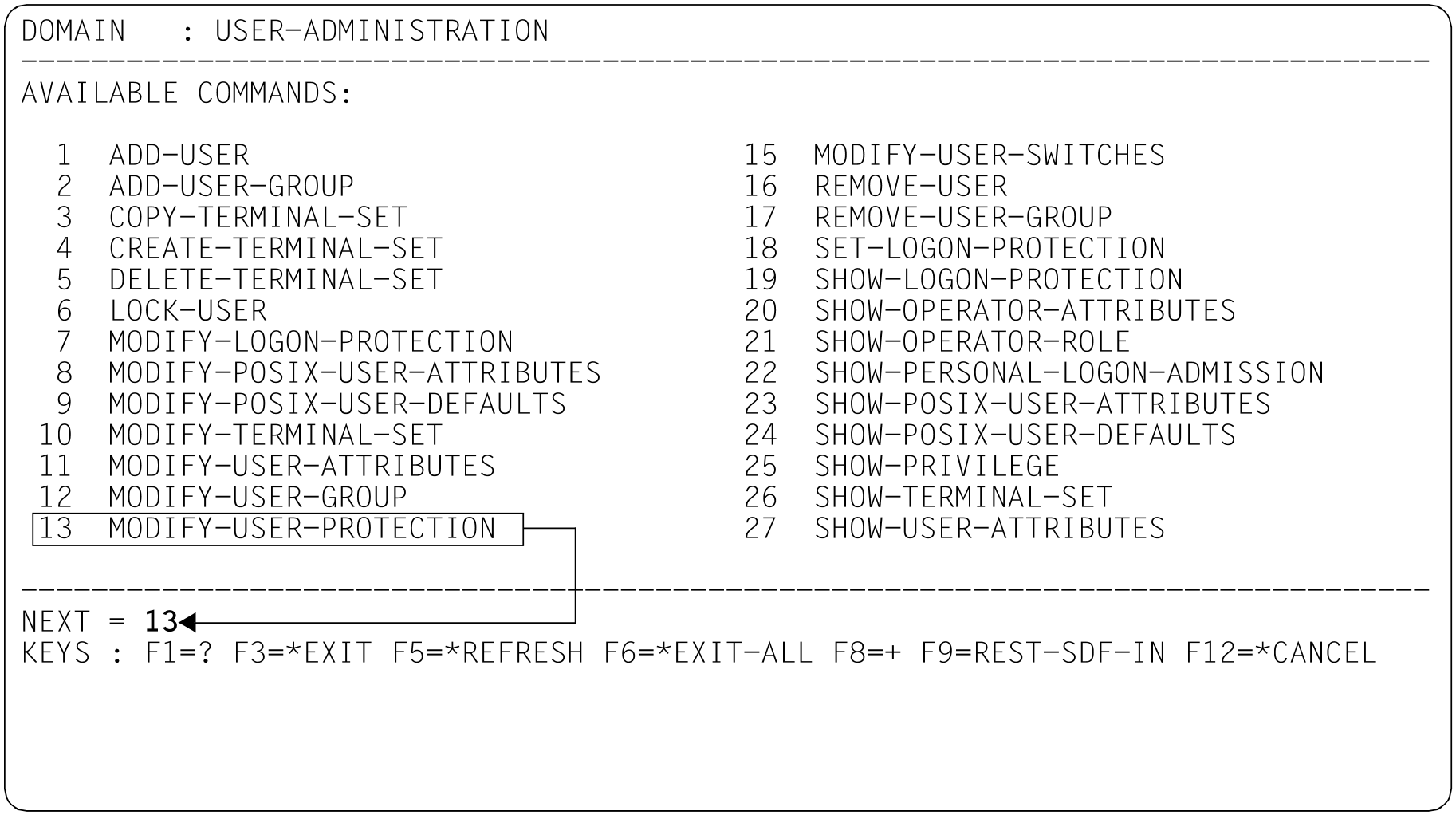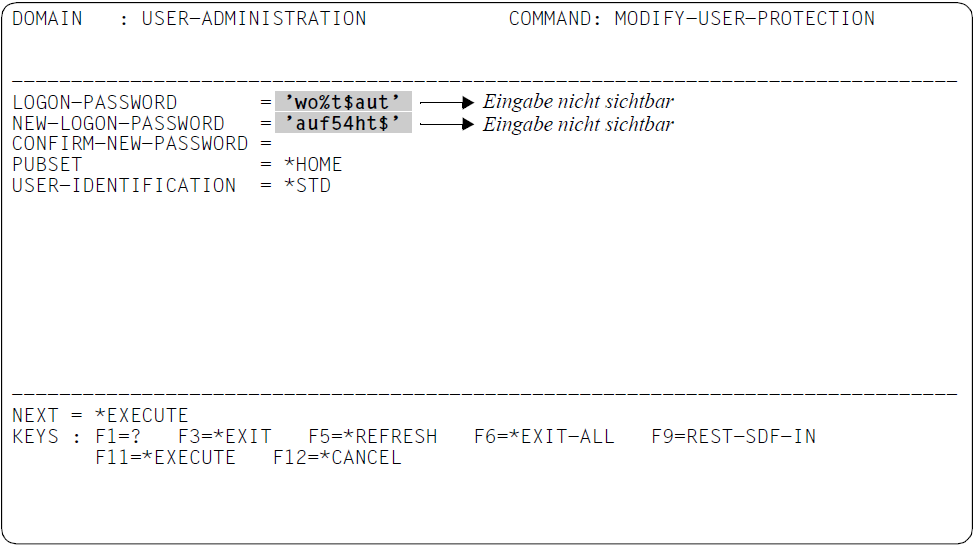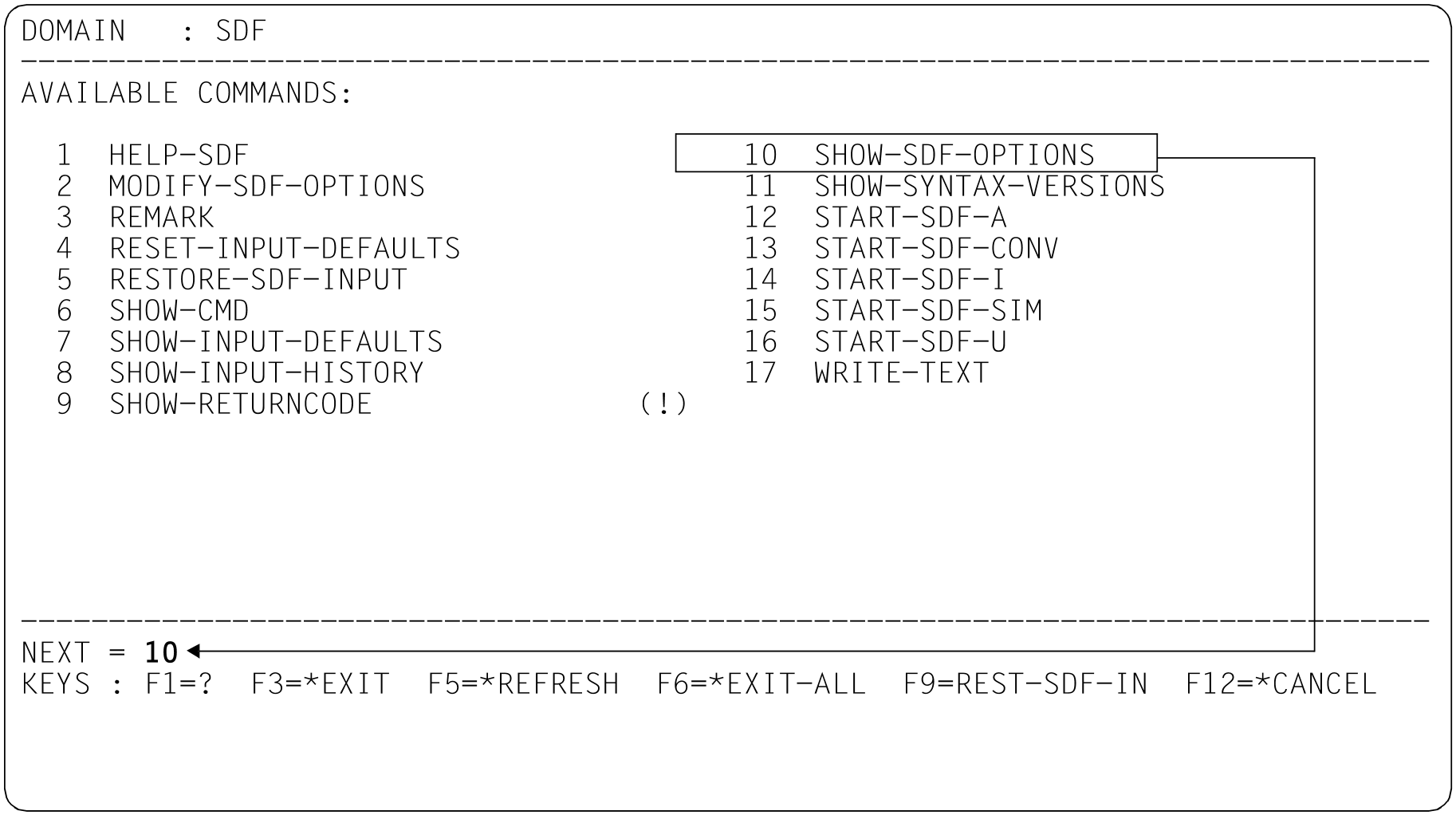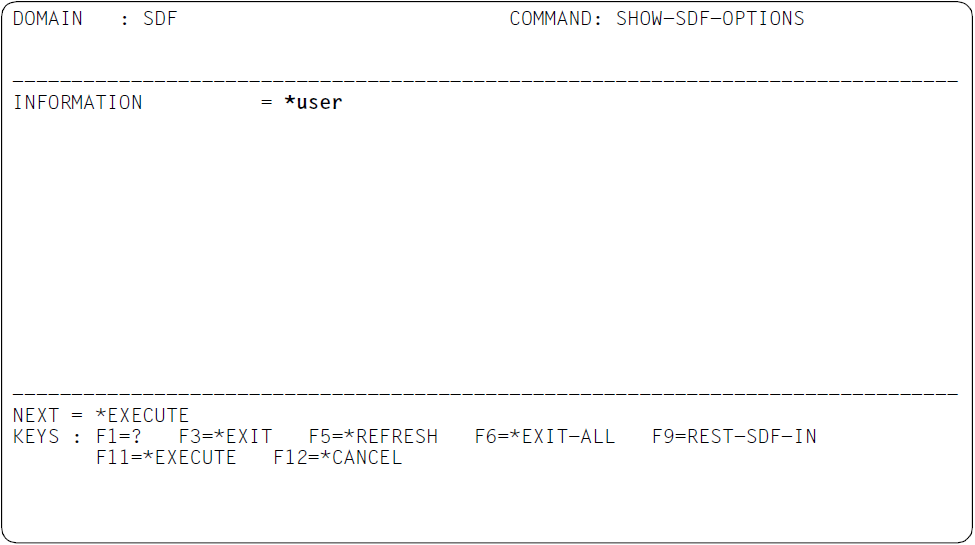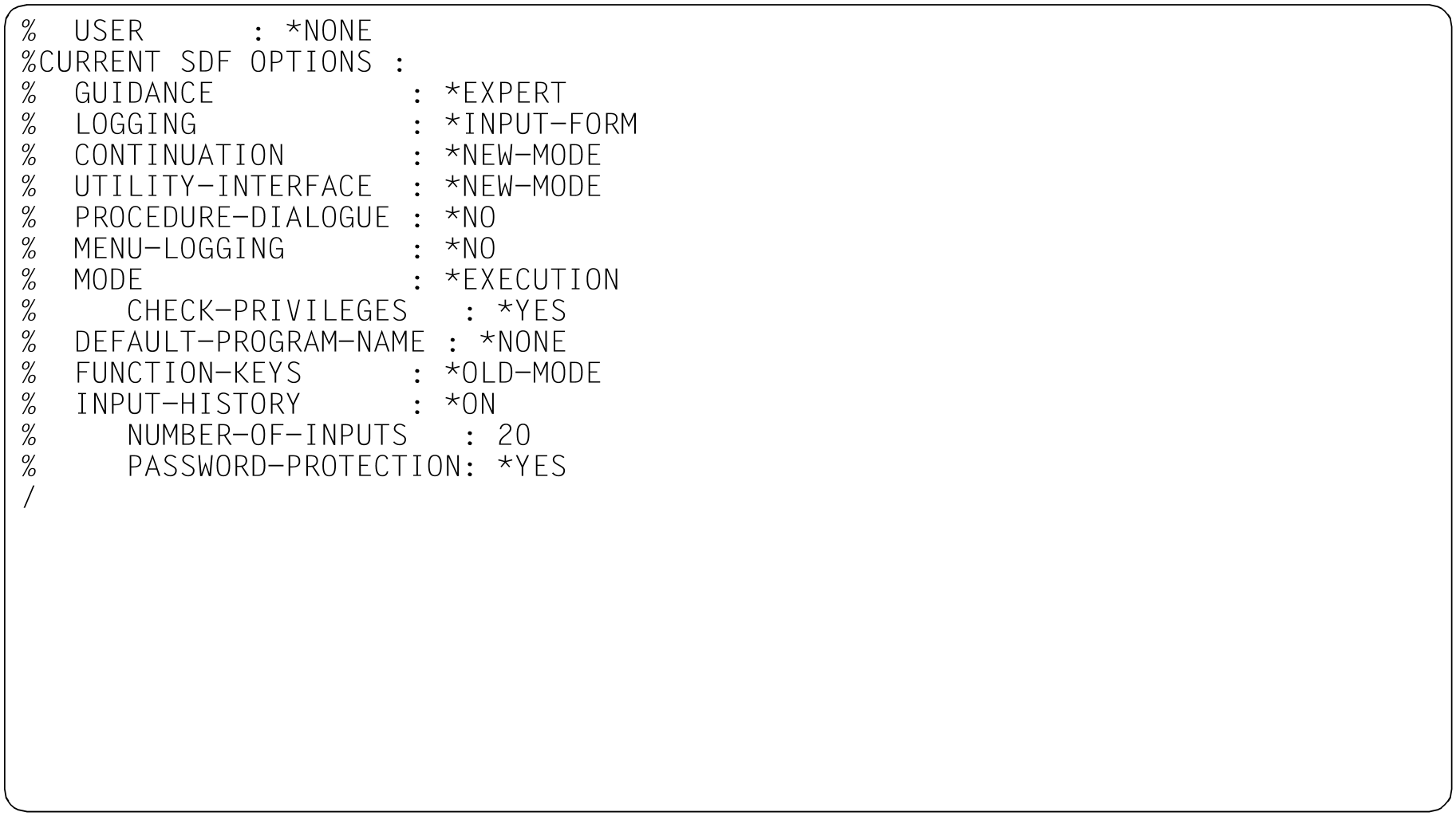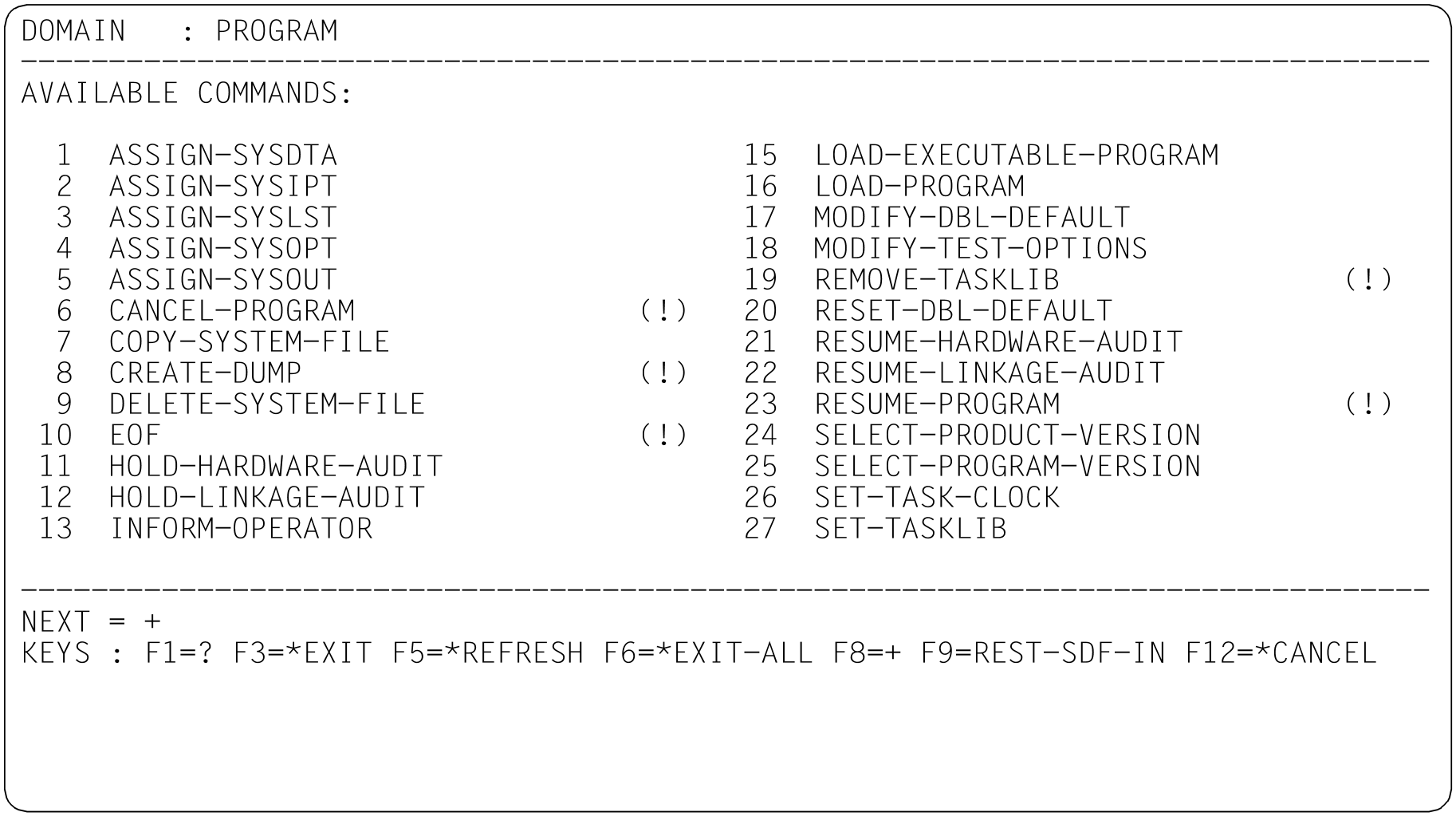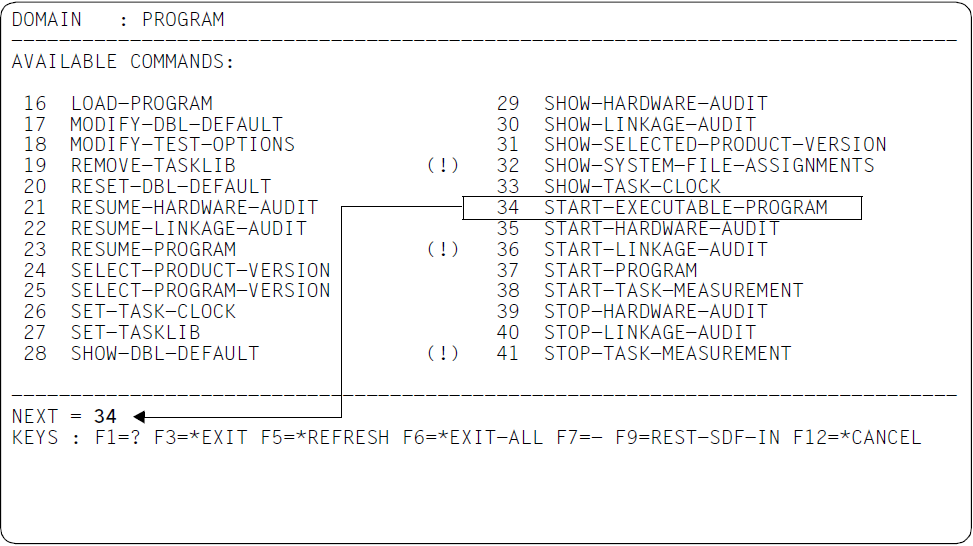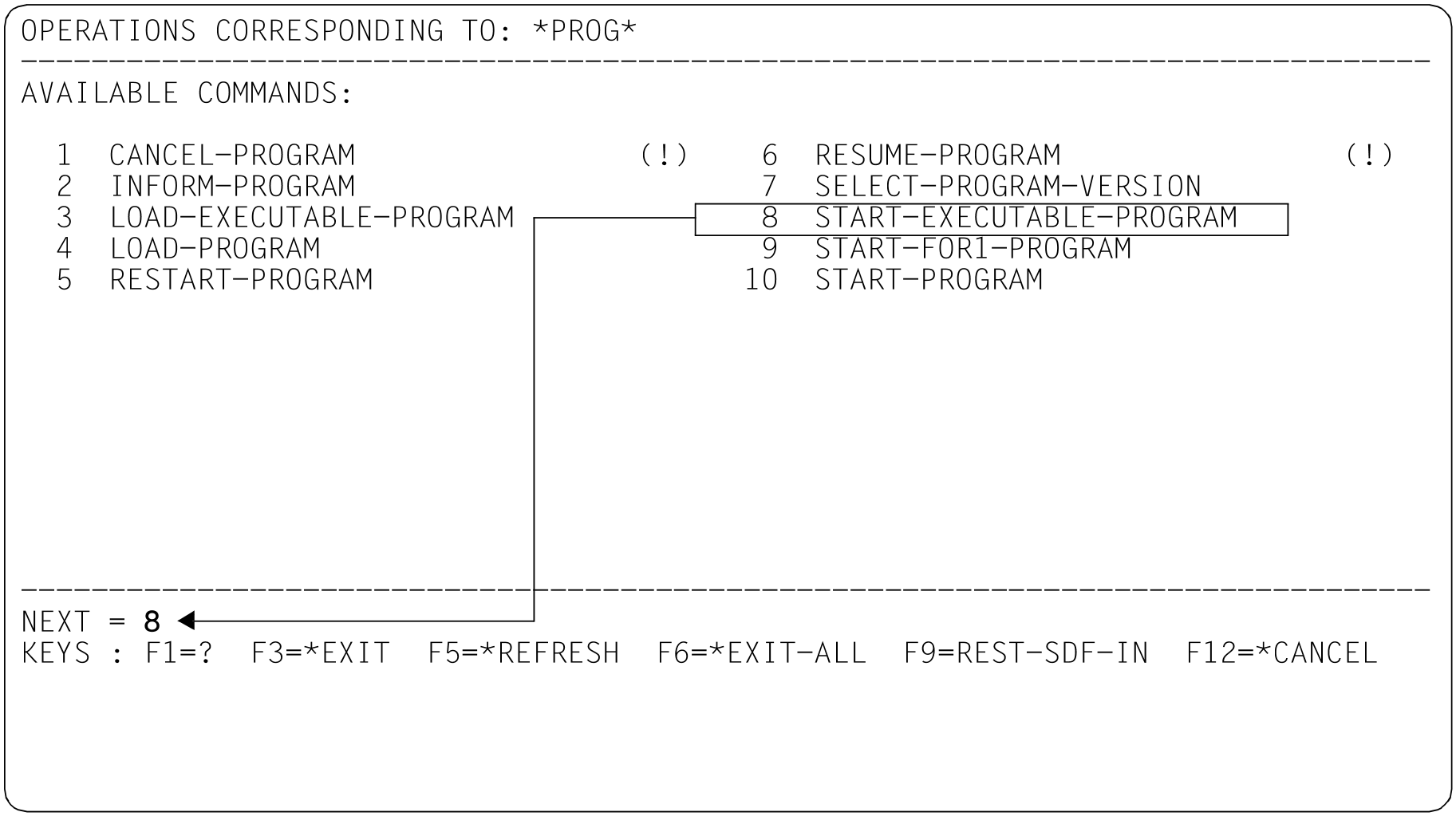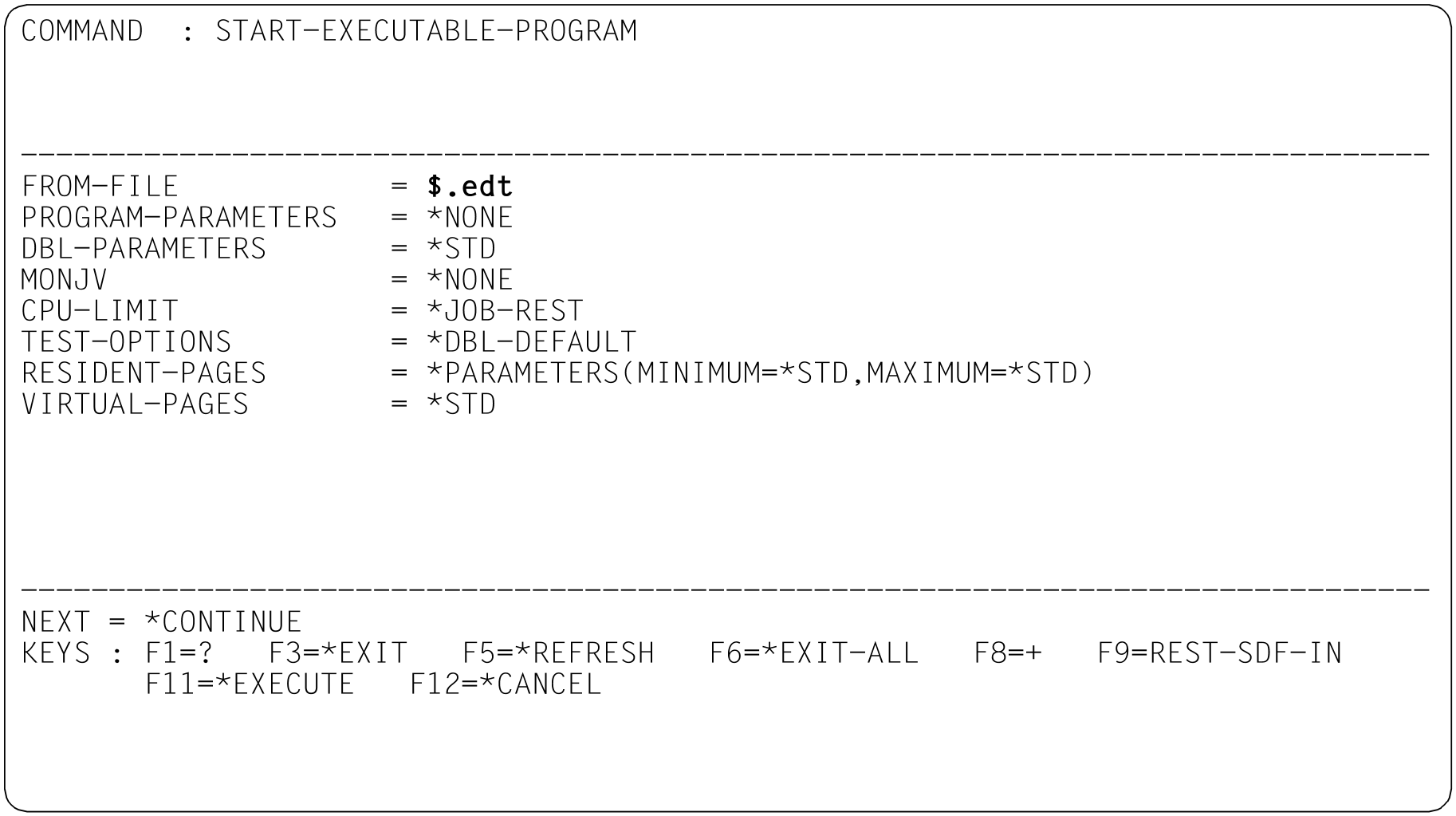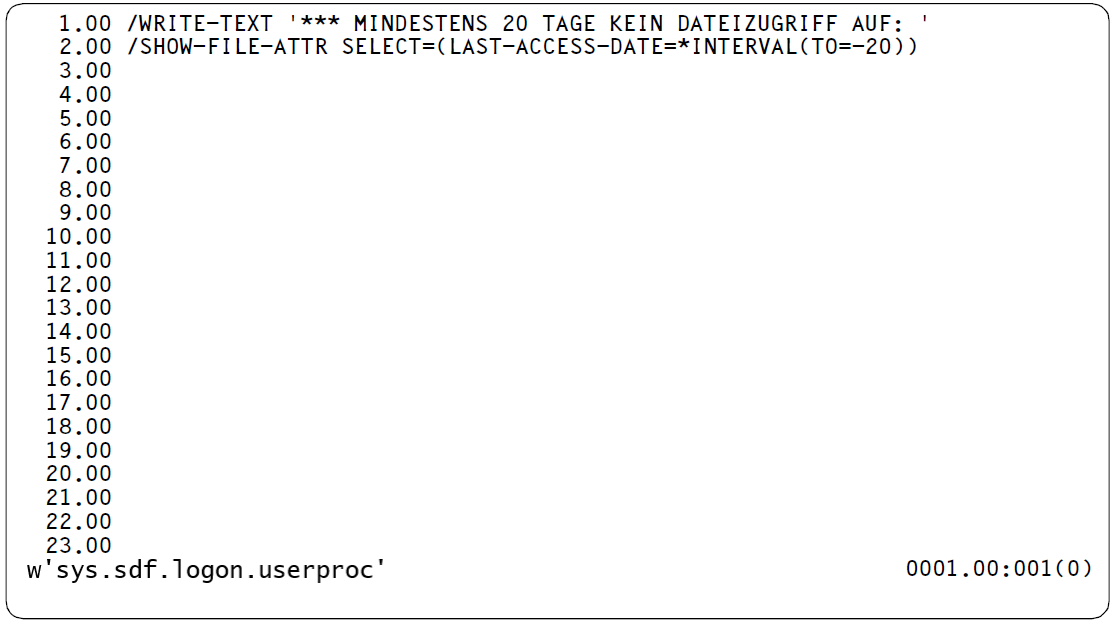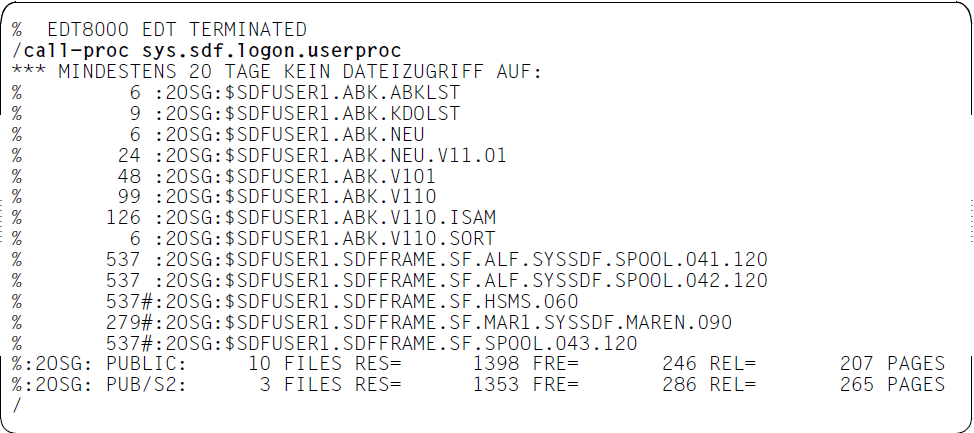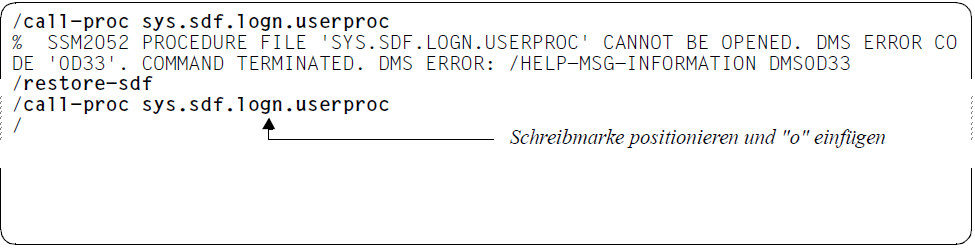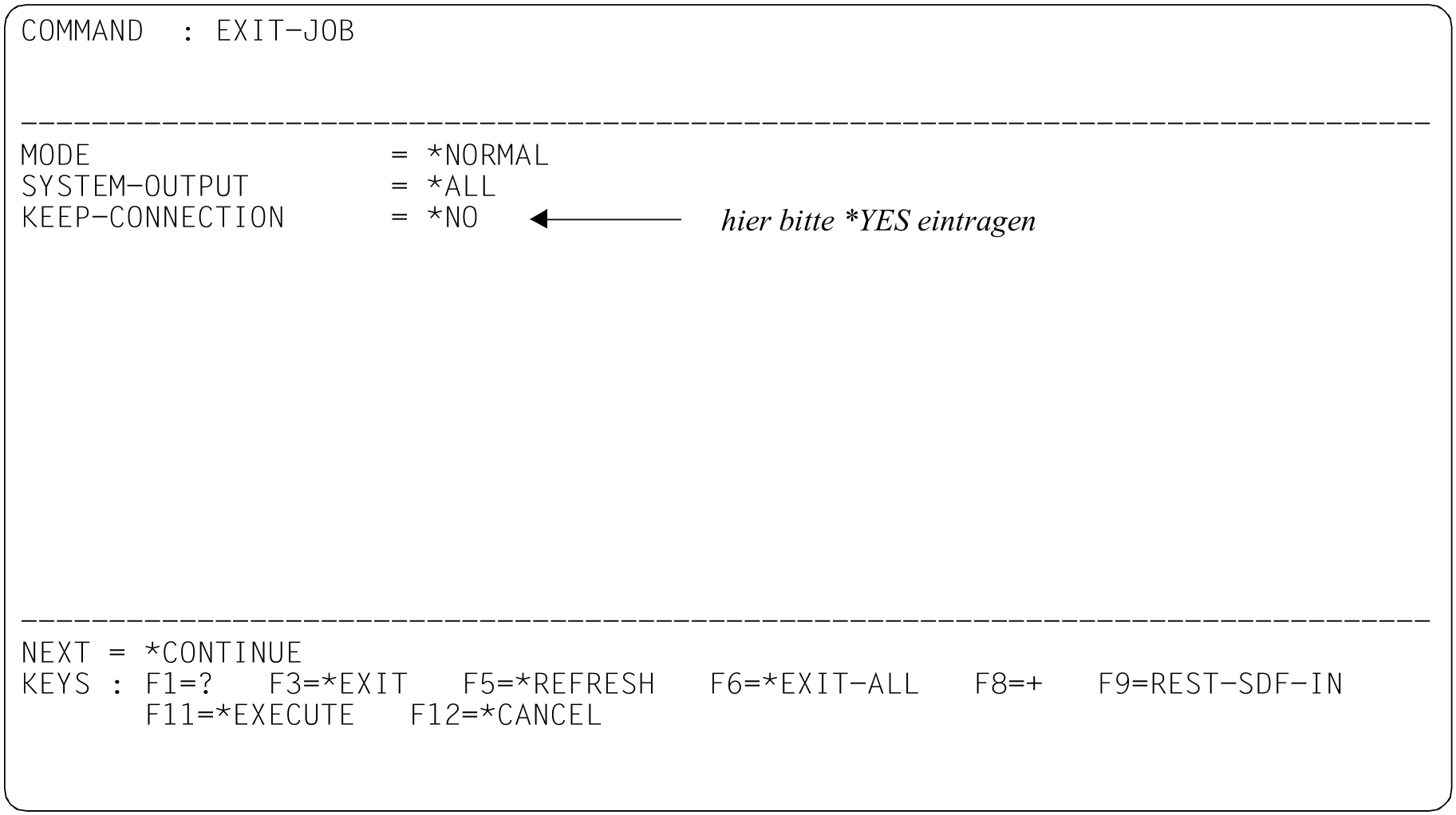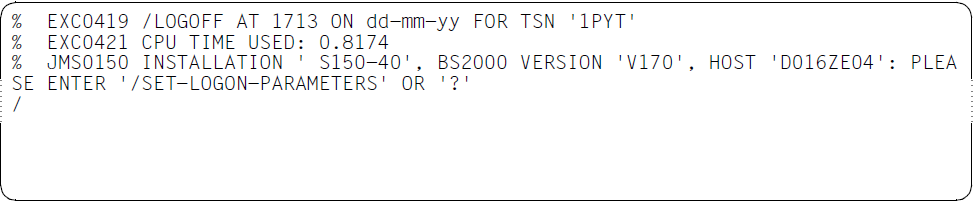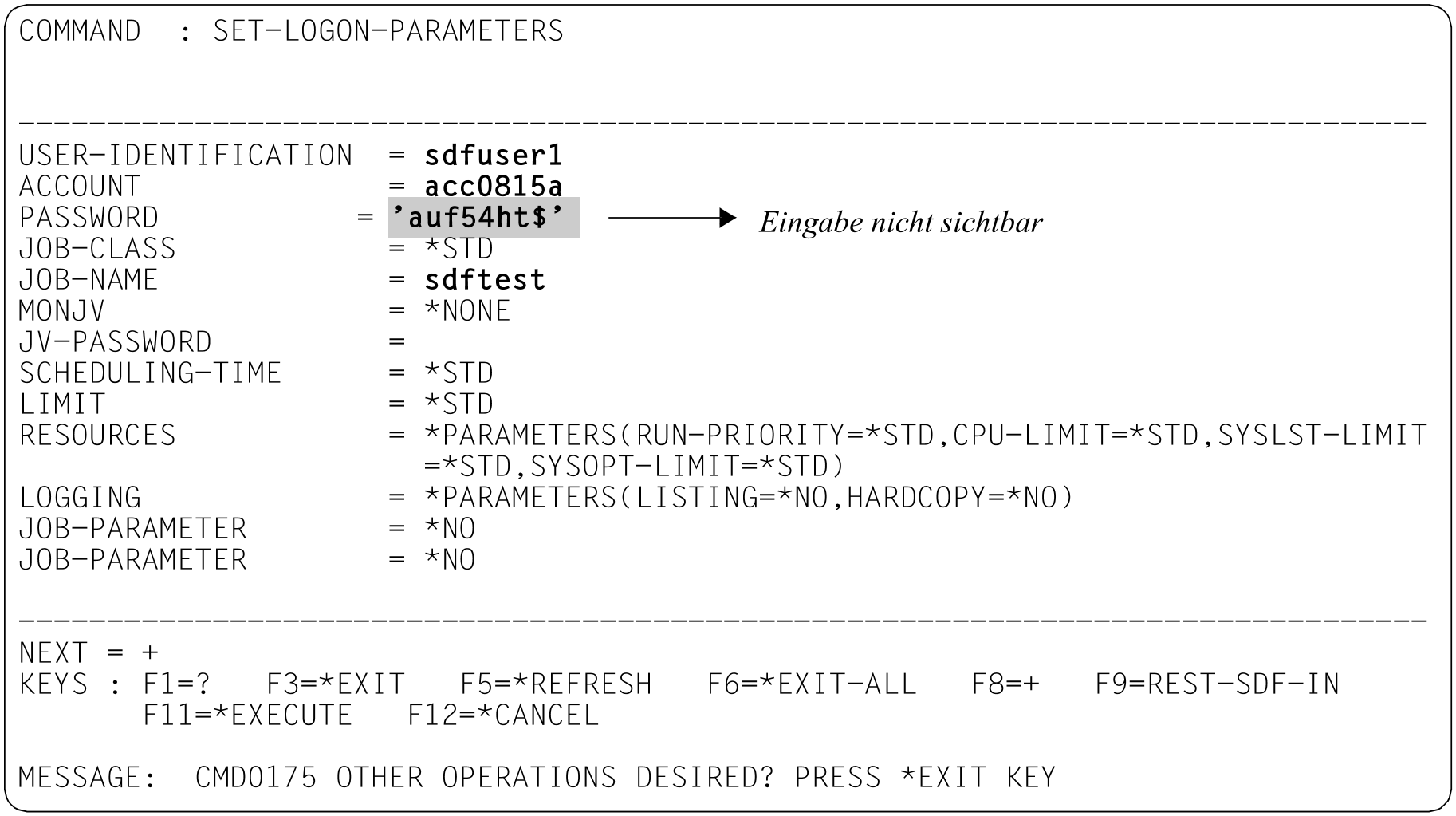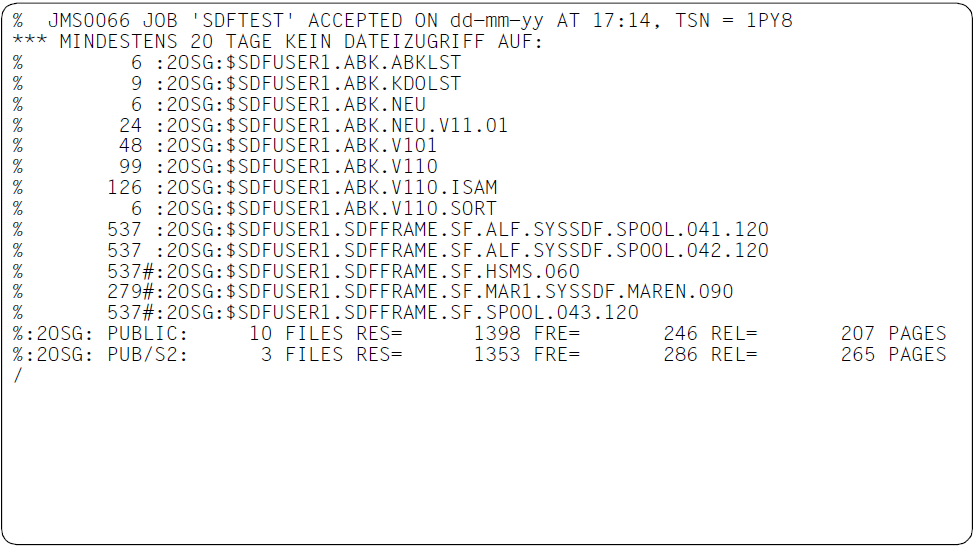Die Kommandosprache SDF (System Dialog Facility) ersetzte ab BS2000/OSD V1.0 die Kommandosprache ISP. Kommandos der alten Kommandosprache ISP werden weiter kompatibel unterstützt. Die Nutzung der vollen SDF-Funktionalität ist jedoch nur für Kommandos und Anweisungen mit SDF-Syntax möglich (ISP-Kommandos werden nur auf ihren Namen hin geprüft).
SDF ist eine Kommandosprache, die komfortable Möglichkeiten für die Dialogeingabe bietet. Die Dialogführung erleichtert die Kommandoeingabe, informiert den Anwender bei Bedarf über die Funktion einzelner Operanden und ermöglicht einen Fehlerkorrekturdialog bei falschen Eingaben. Die Eingabe von SDF-Kommandos erfordert nur geringe Vorkenntnisse; die nachfolgenden kleinen Beispiele sollen Sie davon überzeugen. Abhängig von der Konfiguration Ihres Rechners können Ihre Ausgabebildschirme sich von denen in den Beispielen unterscheiden (z.B. Umfang der angebotenen Kommandos).
Zuerst aber noch einige SDF-Highlights:
Mnemotechnische Namen
Bereits die Kommandosprache will Ihnen den Gebrauch von Kommandos einfach machen: Namen von Kommandos, Operanden und konstanten Operandenwerten sind so gewählt, dass sie die Funktion oder den Zweck ihrer Verwendung erkennen lassen. Darüber hinaus sind in den Kommandos analoge Sachverhalte gleich benannt.
Abkürzungsmöglichkeiten
Lassen Sie sich nicht von langen Eingaben abschrecken. Im Dialog bietet Ihnen SDF viele Möglichkeiten, Ihre Eingabe stark abzukürzen. So besitzen die meisten Operanden einen voreingestellten Operandenwert, den Default-Wert. Sie müssen diesen Operanden nur angeben, wenn Sie einen anderen Wert wünschen. Sollten einige Default-Werte den von Ihnen häufig genutzten Werten nicht entsprechen, können Sie sich für Ihre Task eigene Default-Werte definieren.
Namen können Sie ebenfalls abkürzen: Innerhalb von Namen bzw. Teilnamen lassen Sie von rechts nach links so viele Zeichen weg, dass der Name in seinem Kontext gerade noch eindeutig ist. Dabei müssen Sie beachten, dass ein Kommandoname eindeutig innerhalb aller Kommandonamen ist, ein Operandenname eindeutig innerhalb aller Operandennamen des Kommandos auf der betreffenden Strukturstufe.
Zeilen- oder Menümodus
Sie können Ihre Eingaben direkt im Zeilenmodus (ungeführter Dialog, "Eingabe im ungeführten Dialog ") vornehmen. Sie können aber auch in einen menügesteuerten Eingabemodus (geführter Dialog, "Eingabe im geführten Dialog ") umschalten. Der geführte Dialog bietet drei Führungsstufen, die sich in der Ausführlichkeit der Menüs unterscheiden. Sie können jederzeit den Eingabemodus wechseln.
Fehlerkorrekturdialog
Ihre Eingaben prüft SDF bereits vor der Kommandoausführung auf Syntaxfehler und schaltet abhängig von der eingestellten Führungsstufe automatisch in einen Fehlerkorrekturdialog um.
Kommando rekonstruieren
Sie können Ihre Eingaben von SDF in einem Puffer speichern lassen. Eine so gespeicherte Eingabe können Sie zurückholen und zur erneuten Eingabe verwenden (siehe "Vorangegangene Eingaben wieder verwenden ").
Auskunftsystem SDF
Mit der Eingabe eines Fragezeichens fordern Sie Hilfe von SDF an. In Abhängigkeit von der Position des Fragezeichens innerhalb der Eingabe und der eingestellten Führungsstufe bietet Ihnen SDF unterschiedliche Hilfestellung bei der Kommandoeingabe. Das kann ein Auswahlmenü für bestimmte Kommandos sein, ein Operandenfragebogen für ein bestimmtes Kommando oder auch Informationen zu einem bestimmten Operanden.
Die einfachste Form der Hilfestellung bietet Ihnen SDF im ungeführten Dialog:
Mit der Eingabe eines Fragezeichens wechseln Sie für die Eingabe genau eines Kommandos in den geführten Dialog. Nach Abschluss der Kommandoeingabe befinden Sie sich wieder im ursprünglichen Eingabemodus, dem ungeführten Dialog. Diese Art der Eingabe wird temporär geführter Dialog (siehe "Eingabe im temporär geführten Dialog ") genannt.
Anwendungsbereiche ausgeben
Mit der Eingabe eines Fragezeichens und liefert Ihnen SDF eine Auswahl von Anwendungsbereichen (siehe Anwendungsbereichs-Menü, "Anwendungsbereichs-Menü "). Für das nächste Beispiel wählen Sie den Anwendungsbereich USER-ADMINISTRATION. Dazu geben Sie in das Eingabefeld NEXT (siehe NEXT-Zeile, "Eingaben in die NEXT-Zeile ") die Nummer des Anwendungsbereichs (hier die 26) ein und schicken das Menü mit weg.
Benutzerkennwort ändern
Sie wollen Ihr Benutzerkennwort ändern. Dazu haben Sie bereits den Anwendungsbereich USER-ADMINISTRATION ausgewählt. Sie erhalten ein Auswahlmenü mit allen Kommandos dieses Anwendungsbereichs (siehe Kommando-Menü, "Kommando- und Anweisungs-Menü "). Wählen Sie das Kommando MODIFY-USER-PROTECTION durch Eingabe der Nummer 13 in das Eingabefeld NEXT.
Tragen Sie im Operandenfragebogen Ihr bisheriges und Ihr neues Benutzerkennwort in die geschützten Eingabefelder LOGON-PASSWORD und NEW-LOGON-PASSWORD ein und schicken Sie ihn mit weg.
Der temporär geführte Dialog ist beendet und Sie erhalten wieder den Schrägstrich als Aufforderung zur Kommandoeingabe.
Task-lokale SDF-Optionen abfragen und ändern
Informieren Sie sich über die aktuellen SDF-Optionen für Ihre Task, wie z.B. Eingabemodus, Umfang der Protokollierung oder Kommandogedächtnis (History). Mit der Eingabe eines Fragezeichens und erhalten Sie wieder das Auswahlmenü mit den Anwendungsbereichen. Unser Kommando gehört zu dem Anwendungsbereich mit der Nummer 19 (SDF). Dort wählen Sie das Kommando SHOW-SDF-OPTIONS aus. Geben Sie dazu die Nummer 10 in das Eingabefeld NEXT ein und schicken das Menü mit weg.
Sie erhalten den Operandenfragebogen des Kommandos. In das Eingabefeld
INFORMATION, das mit dem Default-Wert *ALL vorbelegt ist, tragen Sie *user ein und schicken den Fragebogen mit weg.
SDF gibt Ihnen die SDF-Optionen Ihrer Task aus. Durch INFORMATION=*USER erhalten Sie nur SDF-Optionen, die Sie selbst mit dem Kommando MODIFY-SDF-OPTIONS ändern können.
Das Ausgabefeld INPUT-HISTORY mit dem Wert *ON zeigt an, dass das Kommandogedächtnis eingeschaltet ist. Das Ausgabefeld NUMBER-OF-INPUTS zeigt an, dass SDF sich maximal die letzten 20 Eingaben merkt.
In einem der nachfolgenden Beispiele wird auf das Kommandogedächtnis zurückgegriffen. Sollte INPUT-HISTORY bei Ihnen den Wert *OFF enthalten, schalten Sie bitte das Kommandogedächtnis ein. Dazu geben Sie z.B. direkt unter Nutzung der Abkürzungsmöglichkeiten „mod-sdf-opt input=*on“ ein oder fordern Sie im temporär gefühten Dialog den Operandenfragebogen an und ändern den Wert für INPUT-HISTORY entsprechend.
Erstellen einer LOGON-Prozedur
Schreiben Sie sich eine kleine Prozedur, die Ihnen nach dem „Einloggen“ automatisch alle Dateien anzeigt, auf die seit mindestens 20 Tagen nicht mehr zugegriffen wurde. Die Kommandos, aus denen die Prozedur besteht, müssen Sie in einer Datei mit dem Standardnamen SYS.SDF.LOGON.USERPROC unter Ihrer Benutzerkennung abspeichern. Der Standardname bewirkt, dass SDF die Prozedur sofort nach dem Einloggen automatisch aufruft (siehe LOGON-Prozeduren, "Eingabe aus Prozeduren "). Rufen Sie zum Erstellen der Prozedurdatei das (Editor-)Programm EDT1 auf. Mit „?“ und [DUE] erhalten Sie wieder das Auswahlmenü mit den Anwendungsbereichen. Mit „17“ und [DUE] erhalten Sie die Kommandos des Anwendungsbereichs PROGRAM. Mit [DUE] blättern Sie einen Bildschirm weiter (die NEXT-Zeile ist bereits mit „+“ vorbesetzt). Zum Starten des Programms wählen Sie im darauf folgenden Bildschirm mit „34“ das Kommando START-EXECUTABLE-PROGRAM2 und schicken das Menü mit weg.
1Das Dienstprogramm EDT kann auch mit dem Kommando START-EDT aufgerufen werden.
2Das Kommando ersetzt langfristig das Kommando START-PROGRAM.
Als Alternative können Sie statt mit „?“ z.B. auch mit der Eingabe „*prog*?“ beginnen. Sie erhalten ein Auswahlmenü mit allen Kommandos, die PROGRAM im Namen enthalten (siehe Abschnitt „Auswahlmenü für Kommandos und Anweisungen“). Hier wählen Sie das Kommando START-EXECUTABLE-PROGRAM mit „8“ aus.
Sie erhalten in beiden Fällen den Operandenfragebogen des Kommandos START-EXECUTABLE-PROGRAM. In das Eingabefeld FROM-FILE tragen Sie den Programmnamen
$.EDT ein. Das ist der Name der Datei, aus der das Programm EDT geladen wird (in diesem Fall die Datei EDT in der System-Standardkennung; einen davon abweichenden Namen erfahren Sie von Ihrer Systembetreuung).
Nach dem Laden des EDT wird die EDT-Bildschirmmaske ausgegeben.
Tragen Sie in die Eingabefelder 1.00 bis 2.00 der EDT-Maske die angegebenen Kommandos ein. Das WRITE-TEXT-Kommando gibt den angegebenen Text nach SYSOUT aus. Es kommentiert die Dateiauswahl des SHOW-FILE-ATTRIBUTES-Kommandos.
Um die Eingabe als Datei SYS.SDF.LOGON.USERPROC abzuspeichern, geben Sie in die letzte Zeile der EDT-Maske den Befehl „write'sys.sdf.logon.userproc'“ ein und schicken die Maske mit weg.
Sie erhalten erneut die EDT-Maske, die mit der Meldung EDT0173 das Erstellen der Datei SYS.SDF.LOGON.USERPROC bestätigt. War die Datei bereits vorhanden, fragt Sie der EDT zuvor, ob die Datei überschrieben werden soll.
Mit „halt“ in der letzten Zeile und beenden Sie den EDT.
Rufen Sie zur Kontrolle die Prozedur mit „call-proc sys.sdf.logon.userproc“ auf.
Diese direkte Eingabe nutzt die Abkürzungsmöglichkeiten (Abkürzung des Kommandonamens CALL-PROCEDURE; Angabe der Prozedurdatei als erster Stellungsoperand, da NAME der erste Operand im Kommando ist). Alternativ können Sie auch die bisher genutzte Methode verwenden: Eingabe „?“ „16“ (PROCEDURE) Auswahl CALL-PROCEDURE Dateiname bei FROM-FILE eintragen.
Kommando rekonstruieren
Haben Sie sich beim Aufruf der Prozedur SYS.SDF.LOGON.USERPROC (siehe vorhergehendes Beispiel) verschrieben, z.B. einen fehlerhaften Dateinamen angegeben?
In diesem Fall lassen Sie sich mit „restore-sdf“, einer möglichen Abkürzung des Kommandos RESTORE-SDF-INPUT, die fehlerhafte Eingabe erneut ausgeben.
Korrigieren Sie den Dateinamen in der Kommandozeile indem Sie z.B. die Schreibmarke hinter „sys.sdf.log“ positionieren und nach Drücken der -Taste den fehlenden Buchstaben „o“ einfügen. Die somit korrigierte Kommandozeile schicken Sie mit weg.
Dialogtask beenden
Beenden Sie die Dialogtask mit dem Kommando EXIT-JOB. Nach der Eingabe von „exit-job?“ wechselt SDF in den temporär geführten Dialog und gibt Ihnen direkt den Operandenfragebogen des Kommandos aus.
Den Operandenbogen erhalten Sie auch mit folgenden Eingaben:
„?“ „11“ (JOB) Auswahl EXIT-JOB.
Da wir uns im nachfolgenden Beispiel wieder einloggen wollen, ändern Sie bitte im Eingabefeld KEEP-CONNECTION den Wert auf *YES, bevor Sie das Menü mit wegschicken. Damit bleibt nach Taskende die Rechnerverbindung erhalten und Sie können sich sofort wieder einloggen.
Dialogtask starten
Nach Beendigung Ihrer Dialogtask (siehe vorhergehendes Beispiel) fordert Sie das System auf, sich erneut einzuloggen. Geben Sie „?“ und ein.
Da Sie sich vor Eingabe weiterer Kommandos zuerst im System mit SET-LOGON-PARAMETERS anmelden müssen, gibt Ihnen SDF sofort den Operandenfragebogen aus. Die Eingabe „set-logon-parameters?“ hat dieselbe Wirkung.
Geben Sie Ihre Benutzerkennung, Abrechnungsnummer und Kennwort ein. Die Angabe eines Auftragsnamens ist optional.
In der letzten Zeile gibt Ihnen SDF den Hinweis, dass Sie mit *EXIT eine Übersicht weiterer Kommandos erhalten. *EXIT können Sie entweder durch Drücken der -Taste (siehe Funktionstastenbelegung in der KEYS-Zeile1) auslösen oder Sie geben *EXIT in der NEXT-Zeile ein und drücken anschließend die -Taste. *EXIT bedeutet: den Operandenfragebogen verlassen und in ein Auswahlmenü wechseln, das alle Kommandos enthält, die Sie vor dem Einloggen verwenden dürfen. Das wären jedoch nur die Kommandos EXIT-JOB und LOGOFF zum Beenden der Task und das Kommando SET-LOGON-PARAMETERS zum Einloggen.
Nach Prüfung der LOGON-Angaben startet SDF Ihre LOGON-Prozedur.
1Der Feldname „KEYS“ wird nur im Style-Guide-Modus angezeigt. Haben Sie den Old-Modus eingestellt (weil z.B. Ihr Terminal den Style-Guide-Modus nicht unterstützt), werden Ihnen ebenfalls die möglichen Eingaben und entsprechende Funktionstasten angezeigt, es sind aber insgesamt weniger Funktionstasten verfügbar. In dem Old-Modus entspricht *EXIT aber der -Taste.
Sind Sie mit dem Kommando SET-LOGON-PARAMETERS bereits vertraut, können Sie sich auch direkt im System anmelden. Geben Sie dazu das Kommando mit den erforderlichen Angaben ein und schicken es mit weg. Aus Sicherheitsgründen sollten Sie statt Ihres Benutzerkennwortes den Operandenwert *SECRET eingeben. SDF gibt Ihnen dann zur Kennworteingabe ein geschütztes Eingabefeld aus.
Hinweise
Die vorliegenden Beispiele konnten Ihnen nur einige der wichtigsten Eingabemöglichkeiten zeigen. Es wurden nur die Eingabe im ungeführten Dialog und der Wechsel in den temporär geführten Dialog gezeigt.
SDF bietet Ihnen aber auch die Möglichkeit, permanent in einem geführten Dialog zu arbeiten. Das Kapitel „Beispiele für die Kommandoeingabe im Dialogbetrieb“ beschreibt eine Beispielsitzung mit allen Führungsmodi.
Die Eingabemöglichkeiten, insbesondere Abkürzungsregeln, Führungsstufen, Menüsteuerung und die Definition von task-spezifischen Default-Werten finden Sie im Kapitel „Kommando- und Anweisungseingabe“ auf "Kommando- und Anweisungseingabe" beschrieben.
Der Funktionsumfang (erlaubte Kommandos, Operanden und Operandenwerte), der Ihnen als Benutzer zur Verfügung steht, ist in Syntaxdateien festgelegt. Die Bedeutung der Syntaxdateien ist im Kapitel „SDF-Syntaxdateien“ beschrieben.
Sind in Ihren Prozeduren noch Kommandos der Vorgänger-Kommandosprache ISP enthalten, unterstützt Sie das Dienstprogramm SDF-CONV bei der Umsetzung in SDF-Kommandos. Bei Eingabe eines ISP-Kommandos mit abschließenden Fragezeichen im Dialog, hilft SDF das entsprechende SDF-Kommando zu finden: Gibt es genau ein entsprechendes SDF-Kommando erhalten Sie dessen Operandenfragebogen; ist keine eindeutige Abbildung möglich, gibt SDF die Liste der möglichen SDF-Kommandos aus.